4 Formas Fáceis de Abrir Arquivos HEIC no Mac
Os dispositivos Mac salvam todas as suas imagens no formato HEIC na maioria das vezes. Além disso, se você importar suas imagens do iPhone para o Mac, todas as imagens do iPhone também vêm no formato HEIC. Portanto, o usuário precisa de métodos diferentes para abrir um arquivo HEIC no Mac. Se você ainda está procurando métodos para abrir e visualizar as imagens HEIC, então este é o melhor lugar para obter suas respostas. Continue lendo para saber mais.
Modo 1. Como Abrir HEIC no Mac Usando o Aplicativo Preview
Se você deseja visualizar o HEIC no Mac, o melhor método é usar o aplicativo Preview para visualização. O aplicativo abre arquivos HEIC no seu Mac. Tudo o que você precisa fazer é seguir os passos abaixo para saber como abrir arquivos HEIC no Mac com este aplicativo.
- Abra o local no seu MacBook onde os arquivos HEIC foram salvos.
- Clique com o botão direito na imagem HEIC que você precisa abrir.
- Agora, clique na opção Abrir Com no menu.
Em seguida, clique no aplicativo Preview na lista para abrir arquivos HEIC do Mac neste aplicativo.

Modo 2. Como Abrir HEIC no Mac Usando o Aplicativo Photos
Se você deseja abrir arquivos HEIC no Mac usando um método diferente, nós temos o aplicativo certo para você. Se você é um usuário antigo da Apple, você deve estar familiarizado com o aplicativo Photos no seu Mac e também no iPhone. O aplicativo Photos permite aos usuários organizar e importar imagens HEIC no MacBook com diferentes métodos em qualquer dispositivo Apple compatível. O aplicativo também tem a capacidade de salvar arquivos HEIC e visualizá-los. Siga os passos abaixo para saber como abrir um arquivo HEIC no Mac usando este aplicativo.
Para começar, inicie o aplicativo Photos no seu dispositivo. Depois que o aplicativo for iniciado, selecione a opção Importar no menu Arquivo. Este menu está localizado na parte superior e permitirá aos usuários adicionar novas fotos aos álbuns que você salvou.

Pesquise o arquivo HEIC que você deseja adicionar ao aplicativo. Escolha-os clicando neles e, em seguida, clique na opção Revisar para Importação quando terminar de adicionar os arquivos.

- O aplicativo abrirá o arquivo HEIC que s usuários selecionaram anteriormente no Mac. Assim que as imagens forem importados, os usuários podem visualizar de modo semelhante a outras imagens.
Modo 3. Como Abrir HEIC no Mac com Serviços de Nuvem
Os usuários também podem usar outro método para abrir o HEIC no Mac. Os usuários podem usar diferentes serviços de nuvem, como Dropbox ou Goggle Drive. Por enquanto, vamos ver como abrir o HEIC no Mac usando o Dropbox. Siga estes passos.
- Comece instalando o aplicativo Dropbox no Mac.
- Abra o aplicativo e carregue todos os seus arquivos HEIC do Mac OS para a conta do Dropbox.
- Depois de carregar, os usuários podem visualizar os arquivos HEIC no Mac a qualquer momento.
Modo 4. Como Converter HEIC para JPG e Abrir no Mac
Portanto, nós acabamos de dar uma olhada em diferentes métodos que podem nos ajudar a abrir um arquivo HEIC no Mac. Mas existe um método que é fácil de usar e pode salvar vidas. Tudo que você precisa fazer é alterar o formato HEIC para JPG e pronto! Seu problema está resolvido. Converter os arquivos para JPG irá ajudá-lo, pois este é um formato amplamente aceito e os usuários podem facilmente criar arquivos HEIC no Mac com este método.
Agora, para converter HEIC em JPG, você precisará do HitPaw Conversor de Vídeo. Este é um conversor perfeito que pode ajudá-lo a converter seu HEIC não apenas para JPG, mas também para diferentes formatos como PNG e BMP. A ferramenta faz essa conversão com facilidade e os usuários não precisam de nenhum conhecimento técnico para adquiri-la. Tudo o que você precisa fazer é seguir os passos abaixo para abrir HEIC no Mac com esta ferramenta.
Passo 1:Baixe, instale e inicie o HitPaw Conversor de Vídeo. Mude para a aba Caixa de Ferramentas e selecione o recurso de Conversor de Imagem para importar sua imagem.

Passo 2:Os usuários precisam clicar na opção Adicionar imagem para adicionar mais imagens.

Passo 3:Navegue até a opção Converter tudo para e selecione JPG como formato de saída para todas as imagens importadas. Navegue até a opção Salvar em para selecionar a pasta de destino para as imagens convertidas.

Passo 4:Clique na opção Converter Tudo para converter todas as imagens em JPG de uma só vez.

Perguntas Frequentes sobre o HEIC no Mac
P1. 1. O que é uma imagem HEIC?
R1. High-Efficiency Image Container (HEIC) é um formato de arquivo desenvolvido pela Apple para melhorar a qualidade da imagem enquanto mantém o tamanho do arquivo no mínimo. Esses arquivos são ótimos para salvar no seu dispositivo. Porém, como o formato ainda não é um padrão universal, os usuários podem ter que buscar uma opção para abrir arquivos HEIC no Mac.
P2. 2. Como Consertar o problema não consigo abrir HEIC no Mac?
R2. Podem haver muitos motivos para os usuários enfrentarem esse problema. No entanto, vários usuários alegaram que atualizar o macOS para a versão mais recente os ajudou a se livrar dele. Além disso, reiniciar o dispositivo também resolve isso, de acordo com vários usuários. Por último, os usuários podem usar o HitPaw Conversor de Vídeo para converter HEIC em JPG e resolver o problema instantaneamente.
P3. 3. Como parar de salvar fotos no iPhone no formato HEIC?
R3. Anteriormente, todas as imagens do iPhone eram salvas no HEIC por padrão. No entanto, com o iOS 11, os usuários agora podem ajustar as configurações do iPhone para salvar imagens em formatos diferentes. Os usuários podem mudar suas imagens de HEIC para JPG acessando Configurações >> Câmera >> Formatos >> e selecionar Mais Compatível.
Conclusão
Resumindo, nós acabamos de dar uma olhada em diferentes métodos que podem ajudá-lo a visualizar o formato HEIC em seu dispositivo Mac. Destes, o melhor método é usar o HitPaw Conversor de Vídeo para converter arquivos HEIC em JPG. A ferramenta faz essa conversão com facilidade e os usuários não precisam de nenhum conhecimento técnico para usá-la.

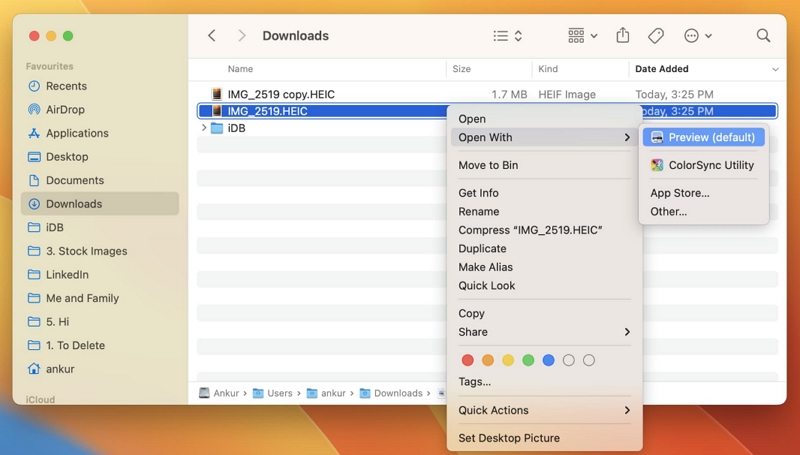
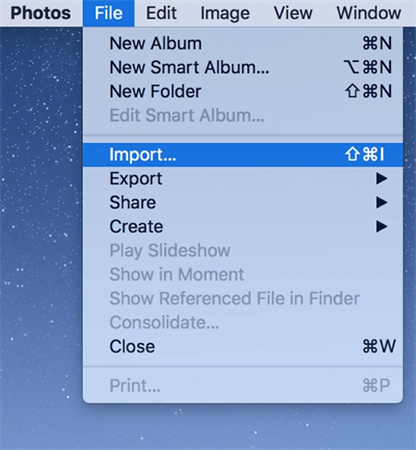
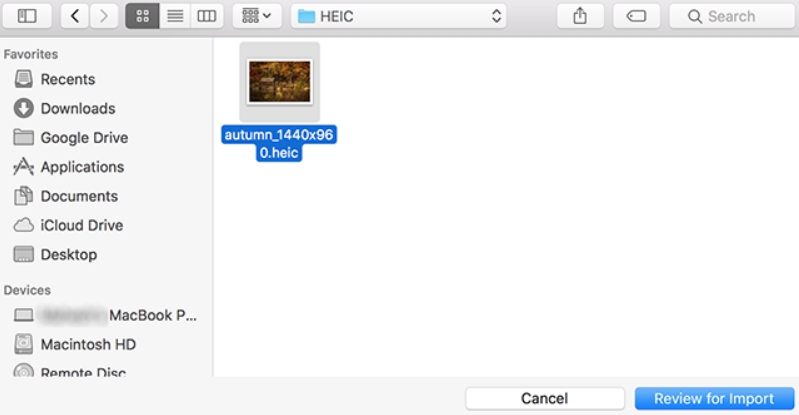










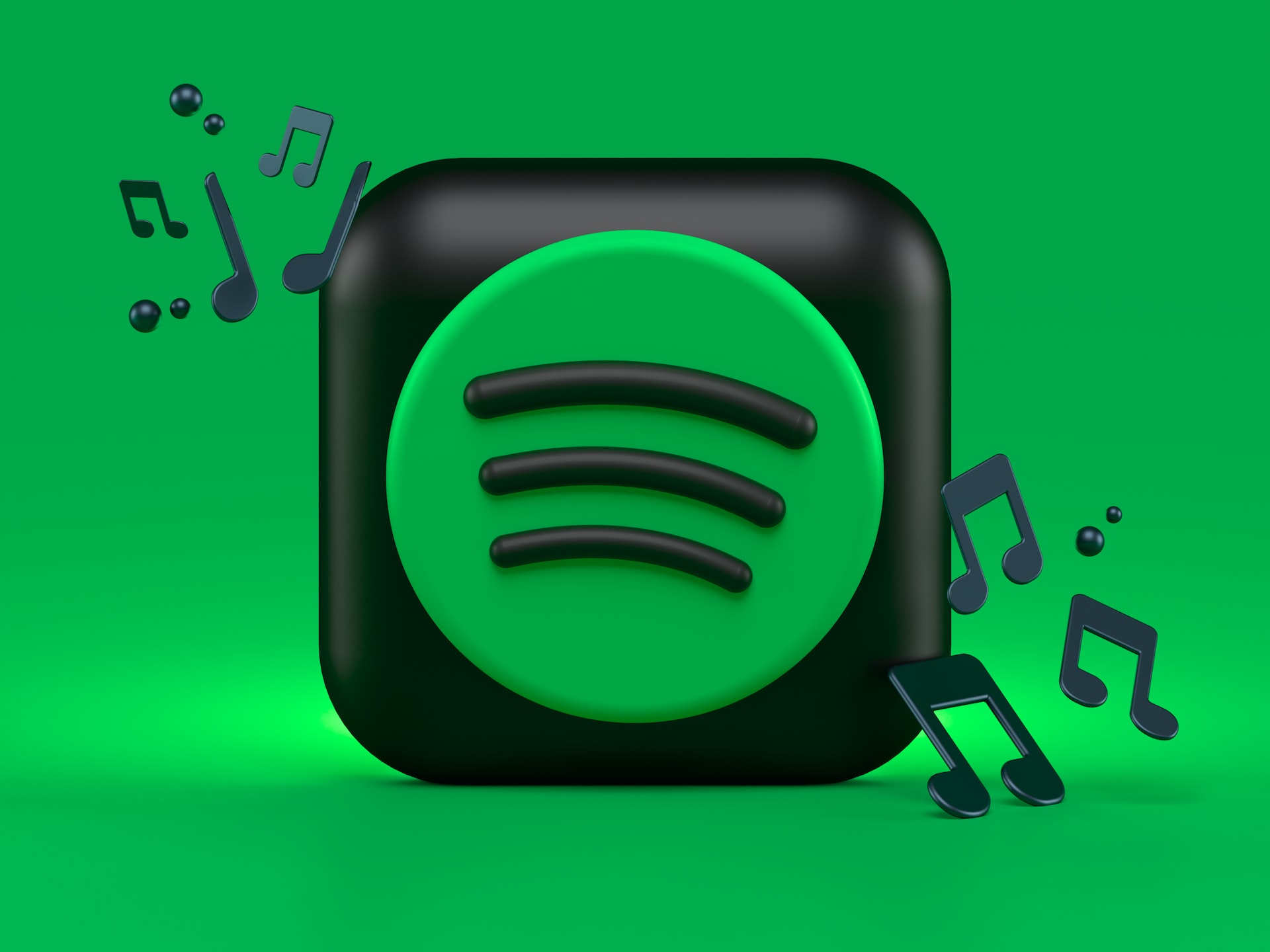

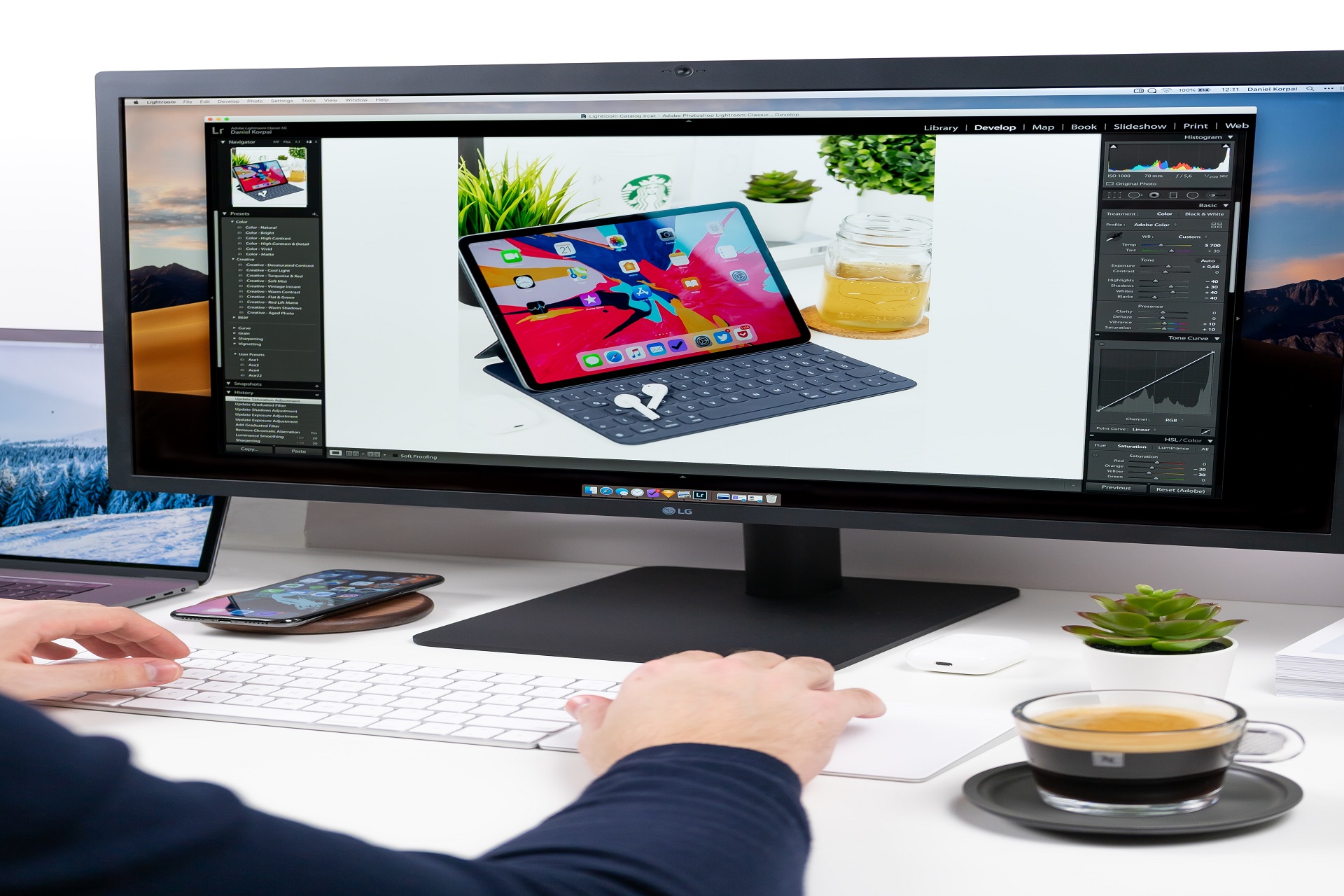


Pagina Inicial > Photo Tips > 4 Formas Fáceis de Abrir Arquivos HEIC no Mac
Selecione a classificação do produto:
Joshua Hill
Editor-in-Chief
Trabalho como freelancer há mais de cinco anos. Sempre me impressiona quando encontro coisas novas e os conhecimentos mais recentes. EU acho que a vida é ilimitada, mas eu não conheço limites.
Ver todos os artigosDeixe um comentário
Crie sua revisão para artigos HitPaw